Report pool minuti PSTN
Importante
Skype for Business Online gestito da 21Vianet in Cina verrà ritirato il 1° ottobre 2023. Se non hai ancora aggiornato gli utenti di Skype for Business Online, questi verranno pianificati automaticamente per un aggiornamento assistito. Se si vuole aggiornare l'organizzazione a Teams, è consigliabile iniziare subito a pianificare il percorso di aggiornamento. Ricorda che un aggiornamento riuscito allinea la preparazione tecnica e degli utenti, quindi assicurati di sfruttare le nostre indicazioni per l'aggiornamento mentre ti sposti nel tuo percorso verso Teams.
Skype for Business online, escluso il servizio gestito da 21Vianet in Cina, è stato ritirato il 31 luglio 2021.
Nota
Questo report è disponibile solo per i clienti in anteprima.
La nuova area Report dell'interfaccia di amministrazione di Skype for Business mostra le attività di chiamata e audioconferenza nella tua organizzazione. Permette di approfondire le analisi fino al livello dei report per un panorama più dettagliato delle attività di ciascun utente. Ad esempio, è possibile utilizzare il report pool di minuti PSTN di Skype for Business per vedere il numero di minuti consumati durante il mese corrente all'interno dell'organizzazione.
Per altri report disponibili, vedere Panoramica sui report .
Questo report, insieme agli altri rapporti di Skype for Business, fornisce dettagli sull'attività in tutta l'organizzazione. Questi dettagli sono utili per indagare, pianificare e prendere altre decisioni aziendali per l'organizzazione e per la configurazione dei Crediti comunicazioni.
Nota
Puoi visualizzare tutti i report di Skype for Business quando accedi come amministratore all'interfaccia di amministrazione di Microsoft 365.
Come ottenere il report pool di minuti PSTN di Skype for Business
 Uso dell'interfaccia di amministrazione di Skype for Business
Uso dell'interfaccia di amministrazione di Skype for Business
- Passa all'interfaccia di amministrazione >Interfaccia> di amministrazione Skypefor Business>: report pool> diminuti PSTN.
Nota
A seconda dell'abbonamento a Microsoft 365 o Office 365 in uso, potrebbero non essere visualizzati tutti gli stessi dettagli qui.
Interpretare il report pool di minuti PSTN di Skype for Business
È possibile ottenere una panoramica dei pool di minuti di Skype for Business dell'utente osservando ognuna delle colonne visualizzate.
Questo è l'aspetto del report.
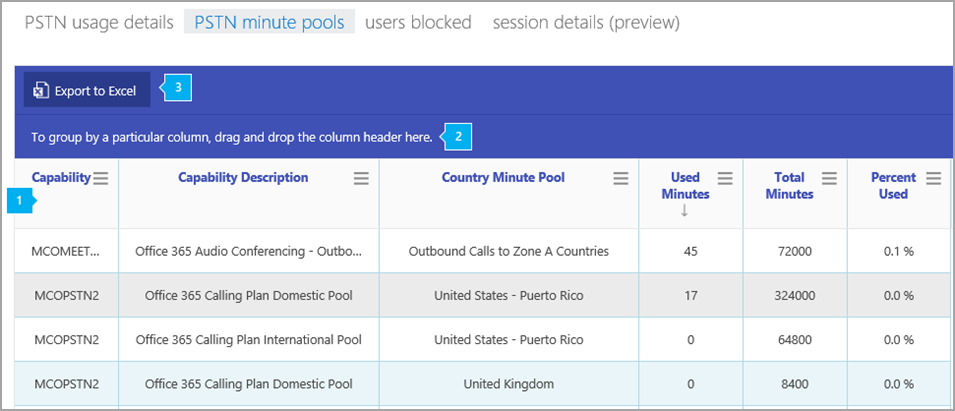

La tabella mostra un'analisi dei pool di minuti per licenza (funzionalità) e posizione di utilizzo.
-
Funzionalità è il piano di licenza/servizio usato per la chiamata. I piani di licenza/servizio che possono essere visualizzati in questo report includono:
- MCOPSTN1 - Piano per chiamate nazionali (piani UE di 3000 minuti USA/1200 minuti)
- MCOPSTN2 - Piano per le chiamate internazionali & nazionali da cui vedrai una piscina nazionale (3000 minuti USA/Canada/PR, paesi/aree geografiche europei di 1200 minuti) e un pool internazionale (600 minuti). Il limite di minuti viene raggiunto ogni volta che viene raggiunto il limite internazionale -OR- nazionale nel mese di calendario.
- MCOPSTN5 - Piano per chiamate nazionali (piano per chiamate da 120 minuti)
- MCOPSTN6 - Piano per chiamate nazionali (piano per chiamate da 240 minuti)
- MCOMEETADD - Audioconferenza
- Funzionalità Descrizione è una descrizione del tipo di licenza utilizzato per la chiamata.
- Pool di minuti del paese è la posizione di utilizzo della licenza degli utenti che condividono il pool di minuti.
- Minuti usati è il numero di minuti utilizzati ogni mese.
- Totale minuti è il numero totale di minuti disponibili per il mese.
- Percentuale di utilizzo è la percentuale di minuti utilizzati per il mese.

Fare clic per trascinare una colonna fino a Per raggruppare per una specifica colonna, trascinare qui l'intestazione di colonna se si desidera creare una visualizzazione che raggruppi tutti i dati in una o più colonne.

È anche possibile esportare i dati del report in un file CSV di Excel toccando o facendo clic sul collegamento Esporta in Excel.
Vengono esportati i dati di tutti gli utenti, che possono poi essere ordinati e filtrati per ulteriore analisi. Se si hanno meno di 2000 utenti, è possibile ordinare e filtrare all'interno della tabella nel report stesso. Se gli utenti sono più di 2000, per filtrare e ordinare è necessario esportare i dati.
Per consultare altri report di Skype for Business
Report attività in Skype for Business permette di vedere quanto gli utenti usano le conferenze peer-to-peer e organizzate o vi partecipano.
Skype per report di utilizzo del dispositivo Business permette di vedere i dispositivi, compresi i sistemi operativi e dispositivi mobili basati su Windows, in cui è installata l'app Skype for Business e che la utilizzano per messaggistica istantanea e riunioni.
Report attività organizzatore di conferenze in Skype for Business È possibile vedere quanto gli utenti organizzano conferenze che usano messaggistica istantanea, audio/video, condivisione applicazioni, Web, /dial out - terze parti e /chiamata in uscita - Microsoft.
Report attività partecipante di conferenze in Skype for Business È possibile vedere a quante conferenze di messaggistica istantanea, audio/video, condivisione applicazioni, Web e chiamata in uscita partecipano.
Report attività peer-to-peer in Skype for Business - Permette di vedere quanto gli utenti usano messaggistica istantanea, audio/video, condivisione applicazioni e trasferimento di file.
Skype per gli utenti aziendali bloccati report - Permette di consultare gli utenti dell'organizzazione a cui è impedito effettuare chiamate.
Report dettagli sessione skype for Business È possibile visualizzare i dettagli sulle esperienze di chiamata dei singoli utenti.